
Affinity Designer 1.8 ⑧ メニューバー ファイル その2
こちらの記事は、超初心者・Macユーザー向けです。
興味はあるが何をどうしたらいいかわからない方は、私と一緒にやってみませんか。
デザイン系のソフト使用経験のある方や雰囲気で使用できる方は、他の方のをググるか、チュートリアルをお勧めします。
1.メニューバー
メニューバーは画面上部にある下記画像の赤枠の部分

![]()
このメニュバーのファイルについて説明です
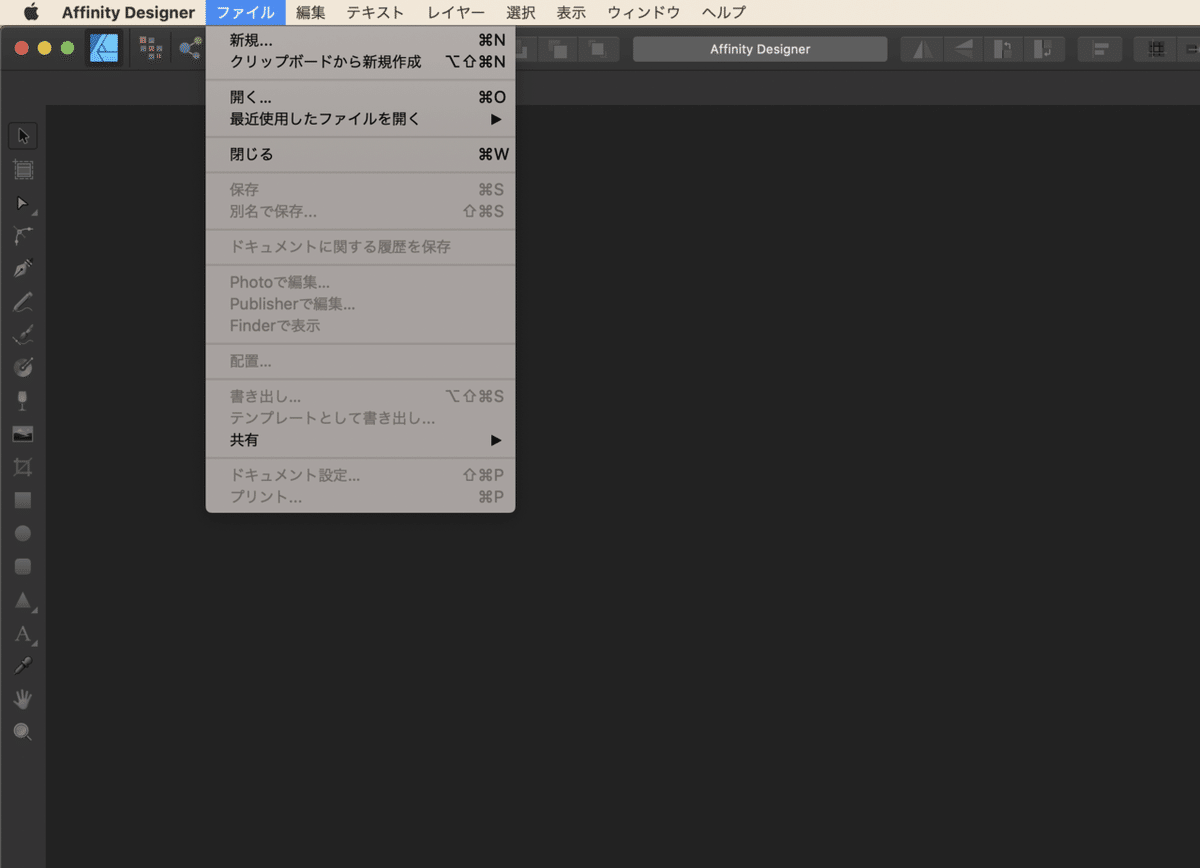
2.Photoで編集
現在のドキュメントをAffinity Photoで編集できる
ただしAffinity Photoを持っている場合
メニューバーのファイルをクリック
Photoで編集をクリック

Affinity Photoが起動され、現在のドキュメントが表示される
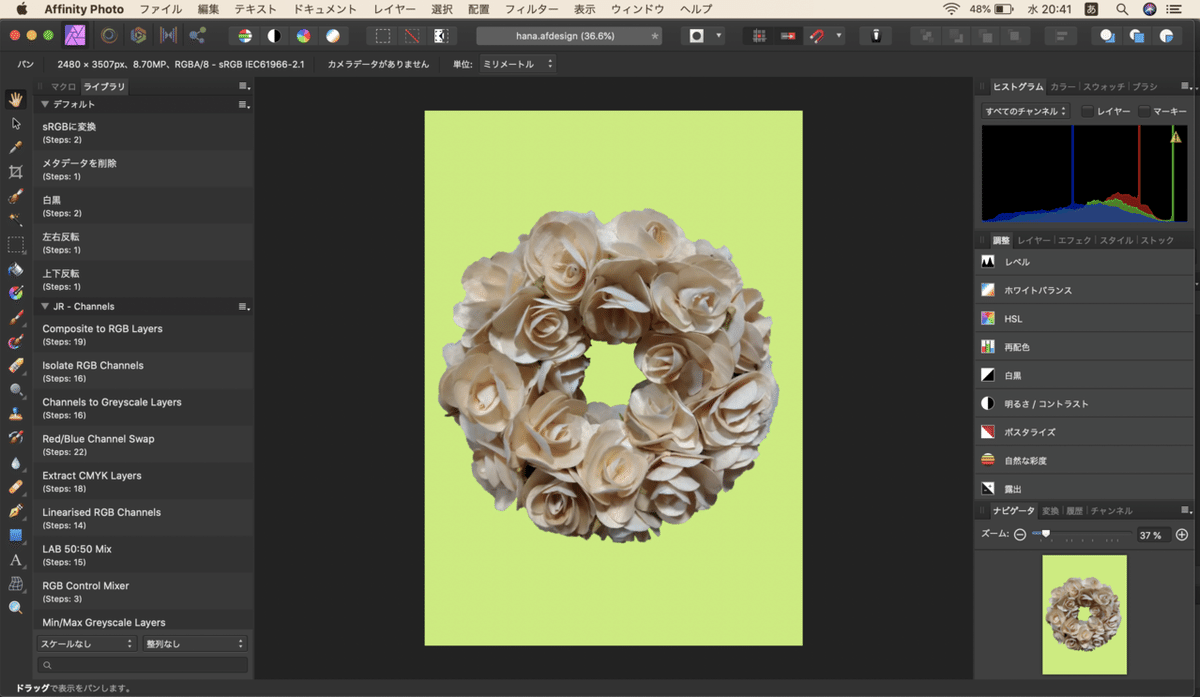
3.Publisherで編集
現在のドキュメントをAffinity Publisherで編集できる
ただしAffinity Publisherを持っている場合
メニューバーのファイルをクリック
Publisherで編集をクリック

Affinity Publisherが起動され、現在のドキュメントが表示される

4.Finderで編集
現在のドキュメントをFinderで編集できる
メニューバーのファイルをクリック
Finderで編集をクリック

Finderが表示される

5.配置
画像を配置できる
メニューバーのファイルをクリック
配置をクリック

下記記事の「6.画像配置ツール」と同じ
Affinity Designer 1.8 ⑤ デザイナーペルソナ その3
https://note.com/cd_ss_829/n/n03fc8cfc9ab5?magazine_key=ma20ab5bb1fde
6.書き出し
現在のドキュメントを書き出しできる
メニューバーのファイルをクリック
書き出しをクリック

書き出しパネルが表示される

下記記事を参考に
Affinity Designer 1.8 ⑦ 書き出しペルソナ
https://note.com/cd_ss_829/n/n4b96ce4690ce
7.テンプレートとして書き出し
現在のドキュメントをテンプレートとして書き出しできる
メニューバーのファイルをクリック
テンプレートとして書き出しをクリック
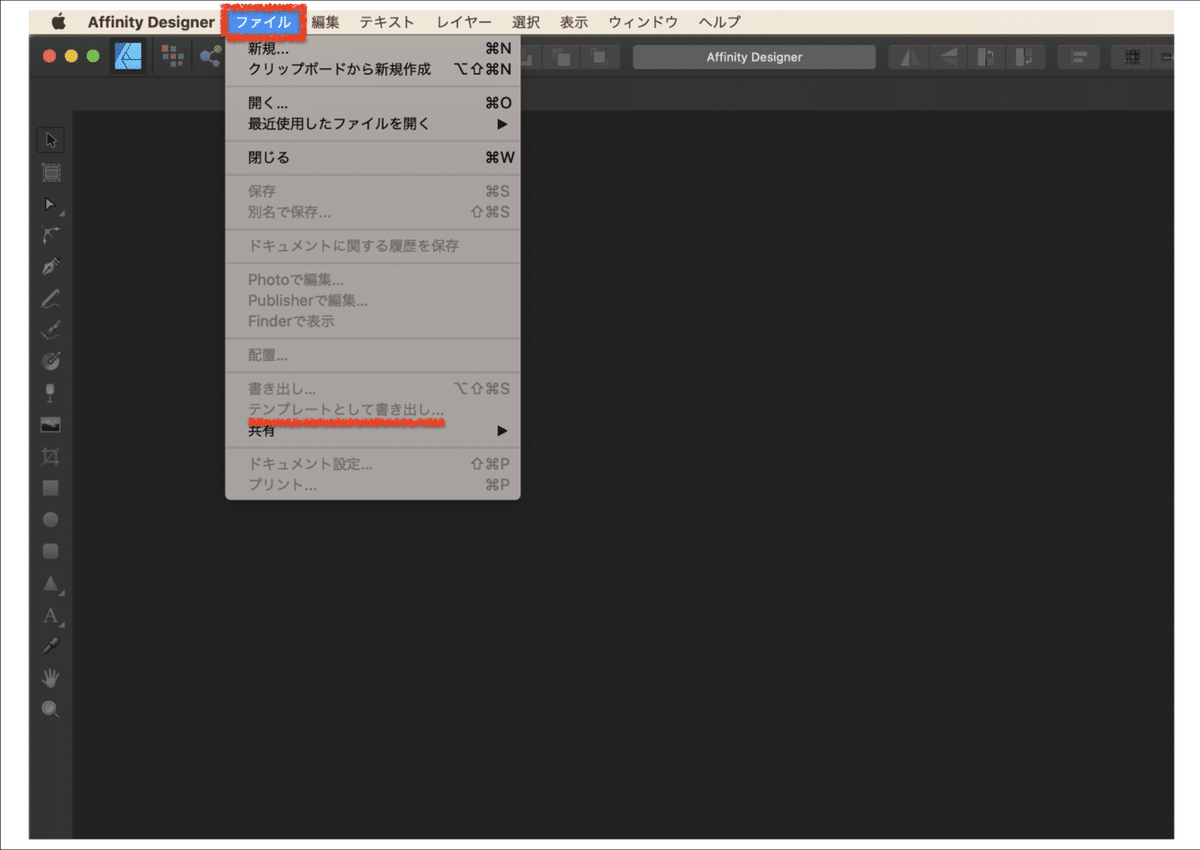
名前と保存場所を指定して保存

8.共有
現在のドキュメントを共有する
メニューバーのファイルをクリック
共有▶︎の右側に表示されるのでクリック

9.ドキュメント設定
ドキュメントの設定ができる
メニューバーのファイルをクリック
ドキュメント設定をクリック

ドキュメント設定パネルが表示される

コンテキストツールバーのドキュメント設定と同じ

10.プリント
現在のドキュメントを印刷できる
メニューバーのファイルをクリック
プリントをクリック

11.ショートカット
新規:command+N
クリップボードから新規作成:option+shift+command+N
開く:command+O
閉じる:command+W
保存:command+S
別名で保存:shift+command+S
書き出し:option+shift+command+S
ドキュメント設定:shift+command+P
プリント:command+P
読んでいただきありがとうございます。好きをして貰うと、さらに喜びます。サポート頂けたら、学習に利用させていただきます。
